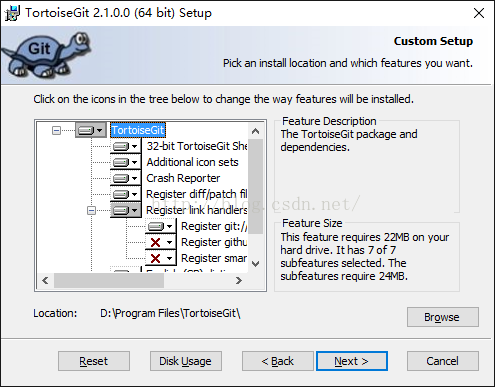版本控制(上)——Git使用教程
1、Git简介
Git是用于Linux内核开发的版本控制工具,它采用了分布式版本库的作法,不需要服务器端软件,就可以运作版本控制,使得源代码的发布和交流极其方便。
Git基本交互流程图如下:
使用Git进行版本控制有两种方式,一是使用msysgit命令行方式,另一种则是使用图形化工具TortoiseGit,但两种方式都需安装msysgit。
1)msysgit是Windows版的Git,提供了命令行操作,下载地址:
http://msysgit.github.io/ 或者 https://git-scm.com/
2)TortoiseGIT 是Git版本控制系统的一个免费开源客户端,它是git版本控制的 Windows扩展。可以使你避免使用枯燥而且不方便的命令行。它完全嵌入 Windows Explorer,使用时只需在正常的窗口里点击右键操作就可以了。
下载地址:
https://code.google.com/p/tortoisegit/或者https://tortoisegit.org/download/
2、Git的安装教程
2.1、msysgit的安装
以下是msysgit最新版本2.8.2的安装教程,安装包名为Git-2.8.2-64-bit.exe。
下载完成后,双击安装即可,双击打开安装设置界面。然后点击“Next”,出现如下界面进行配置安装组件,默认即可,包括创建桌面快捷方式、Git Bash、Git GUi、已经目录和后缀关联等。点击“Next”。
在“Adjusting your PATH environment”选项中,默认即可。这个步骤最好选择第二项“Use Git from the Windows Command Prompt”, 这样在Windows的命令行cmd中也可以运行git命令了。点击“Next”继续:
配置行结束标记,保持默认“Checkout Windows-style, commit Unix-style line endings”.
在终端模拟器选择页面,默认即可,配置后Git Bash的终端比较易用。然后点击“Next”
最后配置Git额外选择默认即可。然后点击“Install”开始安装。如果之前安装过旧版本,会先卸载然后再安装新版本。
最后会弹出一个窗口,点击finish即可。
2.2、TortoiseGit的安装
双击下载好的安装包,前面几个选项可默认即可,当出现进入Choose SSH Client页面时,选择TortoisePLink选项:
选择next按钮,进入Custom Setup页面,使用默认或者指定路径安装;
当出现如下窗口,那么恭喜你安装成功了,接下来就可以使用了。
安装完成之后对其进行配置
右键TortoiseGit进入设置界面
设置用户名和邮箱
3、使用Git的优势
任意两个开发者之间可以很容易的解决冲突。
为什么使用Git容易解决冲突,先请看开源项目工作流程图:
如上图所示,使用Git进行版本控制的时候,有一个主开发者和若干开发者,其只有主开发者有提交代码到github,其他开发者完成功能后都是通过create patch发送补丁给主开发者,然后由主开发者获取补丁apply patch并Push到服务器,这样就有效解决了代码冲突问题。